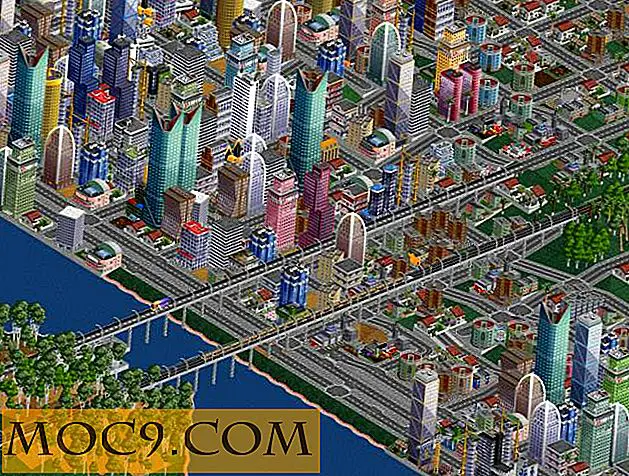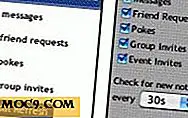10 πράγματα που οι χρήστες Mac πρέπει να κάνουν για να προστατεύσουν το Mac τους (και τον εαυτό τους)
 Το Mac OS της Apple εξακολουθεί να είναι το ασφαλέστερο λειτουργικό σύστημα στον κόσμο, αλλά αυτό δεν σημαίνει ότι θα πρέπει να αφήσετε τον φρουρό σας κάτω. Μόνο φέτος, υπήρξαν αρκετοί ιοί που στοχεύουν το Mac OS και οι περισσότεροι από αυτούς απαιτούν κοινωνική μηχανική για να πετύχει.
Το Mac OS της Apple εξακολουθεί να είναι το ασφαλέστερο λειτουργικό σύστημα στον κόσμο, αλλά αυτό δεν σημαίνει ότι θα πρέπει να αφήσετε τον φρουρό σας κάτω. Μόνο φέτος, υπήρξαν αρκετοί ιοί που στοχεύουν το Mac OS και οι περισσότεροι από αυτούς απαιτούν κοινωνική μηχανική για να πετύχει.
Ενώ η Apple έχει το ρόλο της για να απελευθερώσει την ενημερωμένη έκδοση ασφαλείας και τις ενημερώσεις κώδικα, μπορείτε επίσης να κάνετε το ρόλο σας ως ένας περήφανος χρήστης Mac για να βεβαιωθείτε ότι όλα είναι καλά. Εδώ μπορείτε να κάνετε:
1) Ενημερώστε τακτικά το λογισμικό
Παίρνει μόνο ένα κλικ του ποντικιού για να ενεργοποιήσει την εφαρμογή ενημέρωσης λογισμικού (κάντε κλικ στο εικονίδιο του μήλου και επιλέξτε την ενημέρωση λογισμικού). Η Apple κυκλοφορεί ενημερώσεις για το OSX αρκετές φορές το χρόνο και πολλές από αυτές περιλαμβάνουν ενημερωμένες εκδόσεις για πιθανά ζητήματα ασφάλειας. Χωρίς αυτές τις ενημερώσεις, το σύστημά σας θα παραμείνει ευάλωτο. Εάν χρησιμοποιείτε ευρυζωνική σύνδεση, καθιστάτε την συνήθεια να κάνετε καθημερινή ενημέρωση λογισμικού.
2) Χρησιμοποιήστε λογισμικό προστασίας από ιούς
Αν εξακολουθείτε να σκέφτεστε ότι οι "Macs do not get viruses", τότε είστε απολύτως λάθος. Ακριβώς επειδή το Mac δεν είναι μολυσμένο, δεν σημαίνει ότι δεν θα μολυνθεί στο μέλλον. Λάβετε υπόψη ότι το Διαδίκτυο είναι ένα υπέροχο έδαφος αναπαραγωγής ιού και να περιηγηθείτε στο Διαδίκτυο χωρίς προστασία (λογισμικό προστασίας από ιούς) σας έθεσε πραγματικά μεγάλο κίνδυνο μόλυνσης.
Για την επιλογή του λογισμικού εντοπισμού ιών, υπάρχει το δωρεάν ClamXav ανοικτού κώδικα ή το εξαιρετικά εξεζητημένο Norton Internet Security 3.0 της Symantec για Mac. Άλλες εξαιρετικές εναλλακτικές λύσεις είναι οι Virex από την McAfee, το Sophos Antivirus και το Intego Security. Όποιο λογισμικό χρησιμοποιείτε, βεβαιωθείτε ότι πραγματοποιείτε τακτικά τη σάρωση και ενημερώνετε με θρησκευτικό τρόπο. Το τελευταίο πράγμα που θέλετε να έχετε στο λειτουργικό σας σύστημα είναι ένα ξεπερασμένο λογισμικό προστασίας από ιούς.
3) Ενεργοποιήστε το τείχος προστασίας
Το OSX έρχεται με ένα ενσωματωμένο τείχος προστασίας λογισμικού που μπορεί να σας προστατεύσει από μη εξουσιοδοτημένη πρόσβαση και να ενισχύσει την ασφάλειά σας. Για να ενεργοποιήσετε το τείχος προστασίας σας, ανοίξτε το παράθυρο προτιμήσεων κοινής χρήσης . Κάντε κλικ στην καρτέλα Firewall ( Τείχος προστασίας ), κάντε κλικ στο Start ( Έναρξη ) και στη συνέχεια κάντε κλικ στο κουμπί Advanced (Για προχωρημένους ). Στο φύλλο που εμφανίζεται, επιλέξτε την επιλογή Enable Mode Mode . Αυτό καθιστά τον υπολογιστή σας σχεδόν αόρατο στο Διαδίκτυο.
4) Κρυπτογράφηση του αρχείου σας
Το κρυπτογραφημένο αρχείο σας θα είναι το τελευταίο τείχος υπεράσπισης σε περίπτωση που το Mac σας έχει εισχωρήσει σε hacked. Η κρυπτογράφηση καθιστά το αρχείο σας δυσανάγνωστο, μέχρι να δοθεί ο σωστός κωδικός πρόσβασης. Το FileVault (ενσωματωμένο στο OSX) κρυπτογραφεί τον οικείο κατάλογο του χρήστη και όλα τα αρχεία του. Καθώς διαβάζετε και γράφετε αρχεία στον οικείο κατάλογο, στο αρχείο BackgroundView, το FileVault κρυπτογραφεί και αποκρυπτογραφεί αυτά τα αρχεία εν πτήσει. Μόνο ο κωδικός πρόσβασης χρήστη του χρήστη μπορεί να αποκρυπτογραφήσει και να τοποθετήσει αυτή την εικόνα της μονάδας δίσκου, οπότε κατά τη σύνδεση ο αρχικός κατάλογος είναι διαθέσιμος ως συνήθως. Σε άλλους χρήστες του ίδιου Mac, δεν είναι δυνατή η πρόσβαση σε όλα τα αρχεία στον αρχικό κατάλογο του χρήστη.
5) Κάντε κανονικό αντίγραφο ασφαλείας των αρχείων σας
Η δημιουργία αντιγράφων ασφαλείας των αρχείων σας θα πρέπει να αποτελεί την κορυφαία προτεραιότητά σας για τη διασφάλιση του Mac σας. Τι μπορεί να είναι χειρότερο από το να χάσετε όλα τα δεδομένα σας σε περίπτωση που το OSX σας μολυνθεί, hacked ή crashed; Δημιουργήστε ένα εφεδρικό σχέδιο και στρατηγική για να βεβαιωθείτε ότι τα πάντα είναι καλά ληφθέντα.
6) Απενεργοποίηση αυτόματης σύνδεσης
Είναι πολύ βολικό να ενεργοποιήσετε τη λειτουργία αυτόματης σύνδεσης, έτσι ώστε να μην χρειάζεται να εισάγετε το όνομα χρήστη και τον κωδικό πρόσβασής σας όταν εκκινείτε το OSX. Ωστόσο, αυτό σημαίνει επίσης ότι οποιοσδήποτε χρησιμοποιεί το Mac σας μπορεί να έχει πρόσβαση σε όλα τα αρχεία και τα έγγραφά σας. Αυτό σίγουρα δεν είναι αυτό που θέλετε αν υπάρχουν πολλά εμπιστευτικά έγγραφα στο φάκελο χρήστη.
Για να απενεργοποιήσετε αυτήν τη λειτουργία, μεταβείτε στο Λογαριασμοί κάτω από το παράθυρο προτιμήσεων και κάντε κλικ στην επιλογή Επιλογές σύνδεσης . (Αν το κουμπί είναι αχνό, κάντε πρώτα κλικ στο εικονίδιο κλειδώματος και πληκτρολογήστε τον κωδικό πρόσβασης διαχειριστή.) Καταργήστε την επιλογή της επιλογής Αυτόματη σύνδεση ως όνομα χρήστη .
7) Μην εισάγετε τόσο εύκολα τον κωδικό πρόσβασης διαχειριστή
Ο Mac δεν παρέχει το δικαίωμα διαχειριστή από προεπιλογή και αυτό το έκανε ασφαλές. Εάν υπάρχει ανάγκη να γίνουν σημαντικές τροποποιήσεις στο λειτουργικό σύστημα, το σύστημα σας ζητά κωδικό πρόσβασης διαχειριστή. Αυτό υποχρεώνει τον χρήστη να διαχειρίζεται ενεργά την ασφάλεια του συστήματος. Σε περίπτωση που σας ζητηθεί να εισαγάγετε τον κωδικό πρόσβασης διαχειριστή όταν δεν το αναμένετε, αξιολογήστε την κατάσταση και ελέγξτε εάν το συμβάν είναι νόμιμο. Εάν δεν είναι, κάντε κλικ στην επιλογή "Ακύρωση" για να τερματίσετε τη διαδικασία. Ποτέ μην πληκτρολογείτε τον κωδικό πρόσβασης διαχειριστή τόσο εύκολα.
8) Κλείστε την οθόνη σας όταν δεν τη χρησιμοποιείτε
Κλείστε την οθόνη σας όποτε χρειάζεται να απομακρυνθείτε από το Mac σας, ακόμα κι αν βρίσκεστε μακριά μόνο για πέντε λεπτά. Αυτό θα αποτρέψει οποιαδήποτε μη εξουσιοδοτημένη πρόσβαση στα αρχεία σας. Εδώ είναι μερικοί μεγάλοι τρόποι για να κλειδώσετε γρήγορα την οθόνη σας.
9) Αλλάξτε τον κωδικό πρόσβασης του κλειδιού σας και κλειδώστε τον όταν είναι ανενεργός
Το Keychain είναι το σύστημα διαχείρισης κωδικών πρόσβασης που θυμάται όλους τους κωδικούς πρόσβασής σας έτσι ώστε να έχετε πρόσβαση σε όλα τα αρχεία και τις εφαρμογές σας χωρίς να χρειάζεται να πληκτρολογείτε ξανά και ξανά τον κωδικό πρόσβασης. Το Keychain απαιτεί έναν κύριο κωδικό πρόσβασης για να ξεκλειδώσετε τον εαυτό του και, από προεπιλογή, ο κωδικός πρόσβασης είναι ο κωδικός πρόσβασης χρήστη. Το πρόβλημα με αυτό είναι ότι ο καθένας μπορεί να το αλλάξει εκκινώντας από ένα CD-ROM OSX και θα αποκαλυφθούν όλοι οι κωδικοί πρόσβασης. Για να αποφευχθεί αυτό, αλλάξτε τον κωδικό πρόσβασης του κλειδιού σε κάποιον που είναι διαφορετικός από τον κωδικό πρόσβασής σας.
Επιπλέον, ένα ανοιχτό μπρελόκ θα παραμείνει ξεκλειδωμένο για όλη την συνεδρία. Για περισσότερη προστασία, μπορείτε να την ορίσετε να κλειδώσει αν είναι ανενεργή
10) Ανοίξτε αρχεία μόνο από γνωστές πηγές
Ποτέ μην ανοίξετε ποτέ ένα αρχείο από άγνωστες πηγές, ειδικά το συνημμένο αρχείων στο email σας. Θα μπορούσαν να είναι πιθανός ιός τύπου Δούρειου Ίππου που μπορεί να σβήσει τον υπολογιστή σας. Ο καλύτερος τρόπος αντιμετώπισης αρχείων από άγνωστη πηγή είναι να τα αντιμετωπίζετε με σκεπτικισμό και να τα διαγράφετε όταν είναι δυνατόν.